Einfaches Sichern und Wiederherstellen von Android-Daten auf Ihrem Computer.
Android-Dokumentsicherung: Die 4 besten einfachen und schnellen Methoden
 aktualisiert von Boey Wong / 25. Mai 2023, 09:00 Uhr
aktualisiert von Boey Wong / 25. Mai 2023, 09:00 UhrDokumente sind schriftliche oder gedruckte Dokumente, die Informationen enthalten. Sie können vertrauliche Inhalte haben. Wenn Sie sie auf Ihrem Telefon haben, ist es besser, sie zu sichern. Daher verfügen Sie über Duplikate oder Kopien, sodass Sie sich keine Sorgen machen müssen, wenn Sie sie aufgrund einer Fehlbedienung oder aus anderen Gründen verlieren.
Wie sichert man Dateien auf Android? Nun, das ist ganz einfach, wenn Sie diesen Beitrag als Ihren Leitfaden betrachten! Wir zeigen Ihnen Methoden zur Sicherung von Dokumenten, ohne dass dafür Fachkenntnisse erforderlich sind. Fahren Sie fort, um weitere Informationen zu erhalten.
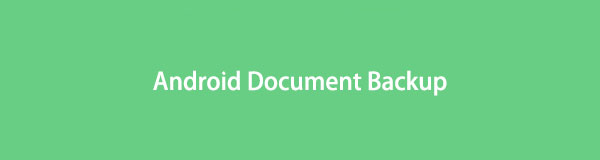

Führerliste
Teil 1. Android-Dokumentsicherung mit FoneLab Android Data Backup & Restore
Die erste Option für Sichern Sie Ihre Android-Daten muß FoneLab Android Data Backup & Restore. Es hilft Ihnen, Ihre Daten direkt von Ihrem Android-Telefon oder Ihrer SD-Karte zu sichern. Es unterstützt mehrere Android-Telefone, darunter Samsung, HTC, LG, Motorola, Sony und mehr. Ihr Telefon muss über Android OS 5.0 und höher verfügen. Außerdem können Sie mit dieser Software mehrere Backups durchführen. Und die vorherigen Backups bleiben immer vorhanden, da die Software sie nicht löscht.
Einfaches Sichern und Wiederherstellen von Android-Daten auf Ihrem Computer.
- Einfaches Sichern und Wiederherstellen von Android-Daten auf Ihrem Computer.
- Zeigen Sie die Daten detailliert an, bevor Sie Daten aus Sicherungen wiederherstellen.
- Android-Telefon- und SD-Kartendaten selektiv sichern und wiederherstellen.
Um die Android-Dateisicherung durchzuführen, emulieren Sie bitte die folgenden Schritte, um die besten Ergebnisse zu erzielen.
Schritt 1Kreuzen Sie an Free Download Schaltfläche auf der offiziellen Website der Software. Danach beenden Sie bitte den Downloadvorgang. Klicken Sie auf die heruntergeladene Datei und richten Sie sie nach Ihren Wünschen ein. Klicken Sie später auf die Schaltfläche „Installieren“ und warten Sie, bis es geladen ist. Anschließend erscheint die Software auf Ihrem Bildschirm.
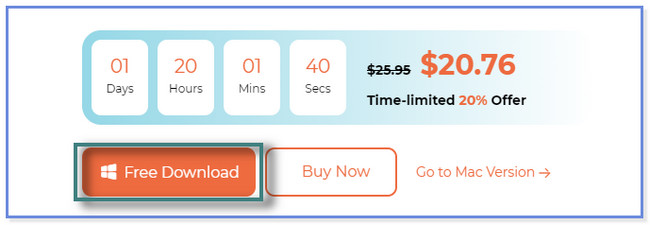
Schritt 2Die Funktionen Android Data Recovery, Broken Android Data Extraction und Android Data Backup & Restore werden angezeigt. Ihre Funktion sehen Sie unter ihrem Namen. Bitte wählen Sie das aus Android Datensicherung & Wiederherstellung .
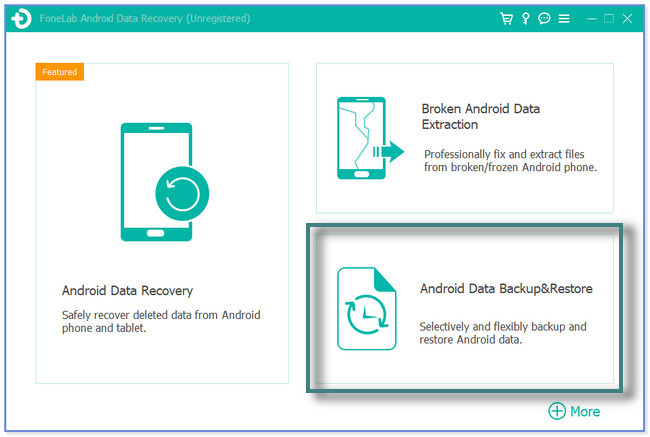
Schritt 3Verbinden Sie das Telefon mit einem Computer und einer Software. Verwenden Sie dabei ein USB-Kabel. Sie werden weitere Optionen in der Software bemerken: Gerätedaten sichern und Gerätedaten wiederherstellen. Wählen Sie das Gerätedaten sichern Taste. Für die Software muss sich Ihr Telefon im USB-Debugging-Modus befinden. Befolgen Sie dazu die Anweisungen des Tools. Tippen Sie später auf OK Klicken Sie auf die Schaltfläche auf Ihrem Telefon, damit die Software auf Ihre Dateien zugreifen kann.
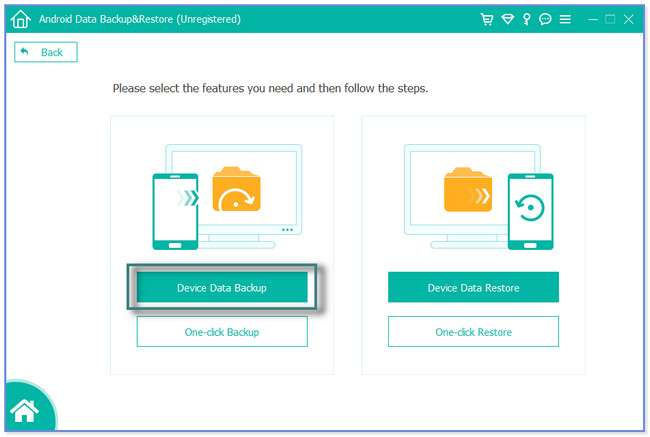
Schritt 4Bitte markieren Sie die Daten, die Sie sichern möchten. Es wird empfohlen, auf den Abschnitt „Dokumente“ zu klicken. Drücke den Startseite Taste. Danach erscheint die Software in einem neuen kleinen Fenster. Wählen Sie das Ort or Path der Dokumente, die Sie sichern möchten. Anschließend klicken Sie bitte auf OK Klicken Sie auf die Schaltfläche, um die Software zum Sichern Ihrer Dokumente zu starten. Warten Sie, bis der Vorgang abgeschlossen ist, bevor Sie das Android-Telefon vom Computer trennen.
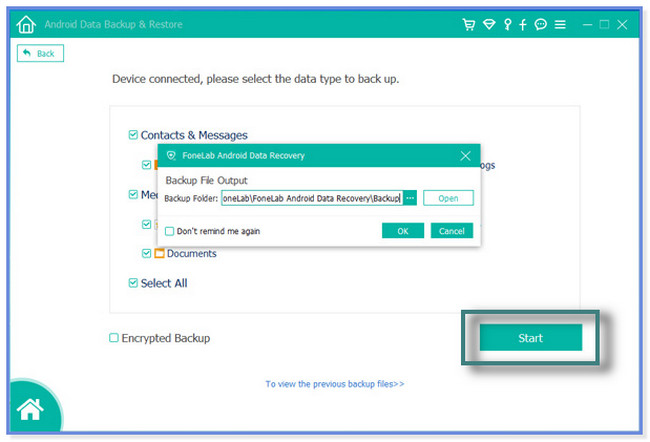
FoneLab Android Data Backup & Restore bietet alles, was Sie zum Sichern von Android-Daten benötigen. In diesem Beitrag erfahren Sie mehr über Methoden, mit denen Sie den Backup-Prozess für Ihre Android-Dokumente meistern können. Die meisten von ihnen schränken Sie jedoch mit minimalem Speicherplatz ein. Entdecken Sie mehr, indem Sie nach unten scrollen.
Einfaches Sichern und Wiederherstellen von Android-Daten auf Ihrem Computer.
- Einfaches Sichern und Wiederherstellen von Android-Daten auf Ihrem Computer.
- Zeigen Sie die Daten detailliert an, bevor Sie Daten aus Sicherungen wiederherstellen.
- Android-Telefon- und SD-Kartendaten selektiv sichern und wiederherstellen.
Teil 2. Android-Dokumentsicherung mit Dropbox
Dropbox hilft Ihnen, Ihre wichtigen Daten zu schützen, indem es Ihnen ermöglicht, Ihre Datei als Backup hochzuladen. Der Vorgang ist schnell, da die Drag-and-Drop-Technik für Ihre Dateien unterstützt wird. Wenn Sie möchten, können Sie auch Dateien hochladen, die für andere Konten sichtbar sind. Sie können Dropbox auf Ihren Computer herunterladen, aber die Software stürzt immer wieder ab. Sie können es nicht vollständig verwenden oder öffnen.
Sichern Sie Android-Dokumente in Dropbox, indem Sie die folgenden Schritte ausführen.
Schritt 1Bitte rufen Sie auf Ihrem Computer die Website dropbox.com auf. Danach müssen Sie sich über den Link anmelden. Wenn Sie noch kein Dropbox-Konto haben, melden Sie sich bitte an. Sie können Ihr E-Mail- oder Gmail-Konto verwenden.
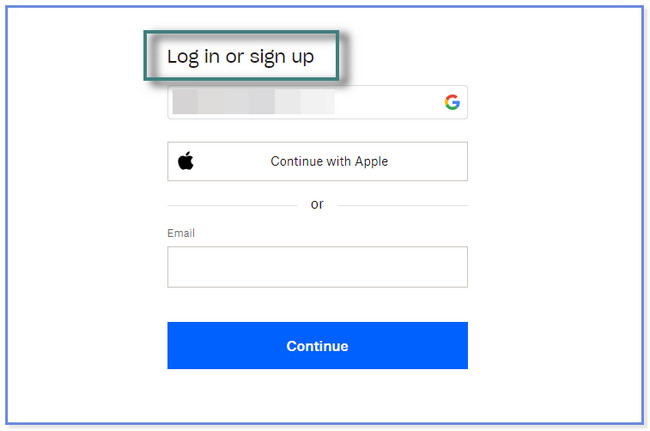
Schritt 2Klicken Sie oben bitte auf Erstellen Taste. Wählen Sie in den Dropdown-Optionen die Option aus Mappe Taste. Geben Sie den gewünschten Ordnernamen ein und aktivieren Sie den Abschnitt „Nur Sie“. Klicken Sie anschließend auf Erstellen .
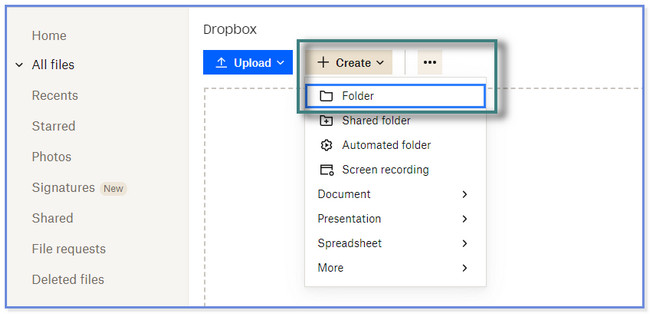
Schritt 3Verbinden Sie den Computer über ein USB-Kabel mit Ihrem Telefon. Erlauben Sie ihm den Zugriff auf die Dateien auf Ihrem Android-Telefon. Klicken Sie später auf Hochladen Knopf oben. Wählen Sie die Dokumente oder Daten aus, die Sie sichern möchten, und klicken Sie auf Offen .
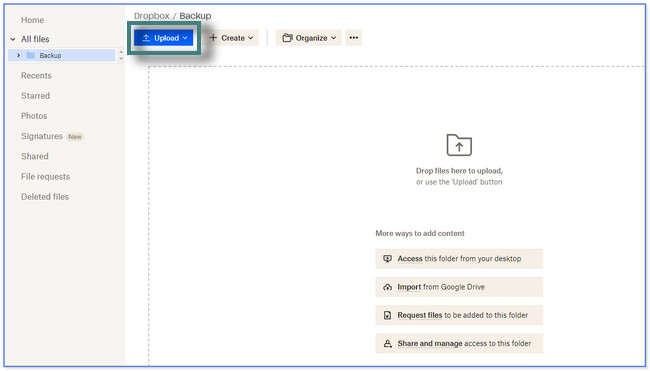
Teil 3. Android-Dokumentsicherung mit SD-Karte
Android-Telefone sind dafür bekannt, dass sie über SD-Karten verfügen. Es dient als unterstützender Speicher, wenn auf Ihrem Android-Telefon nicht mehr genügend Speicherplatz vorhanden ist. Können Sie es als Backup verwenden? Natürlich kannst du! Sie müssen lediglich die Dokumente vom Telefon oder internen Speicher kopieren und auf der SD-Karte einfügen.
Wie erfolgt die Android-Dateisicherung mit SD-Karten? Nun ist es an der Zeit, den Prozess zu erlernen, indem Sie das folgende Tutorial lesen.
Schritt 1Bitte suchen Sie die Dateimanager-App auf Ihrem Android-Telefon. Tippen Sie anschließend auf den Abschnitt „Telefonspeicher“ oder „Interner Speicher“. Gehe zum Dokumente .
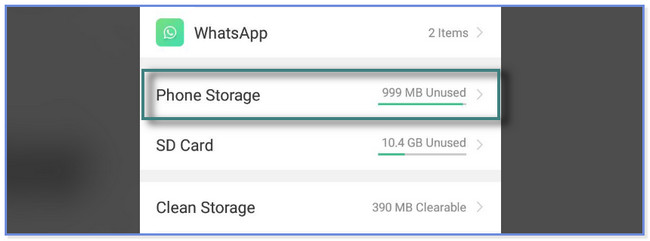
Schritt 2Bitte tippen Sie oben auf Auswählen Taste. Wählen Sie anschließend mehrere Dateien aus. Wählen Sie die Dokumente oder Daten aus, die Sie sichern möchten. Tippen Sie anschließend auf Kopieren nach Klicken Sie auf die Schaltfläche oder das Symbol unten in der Mitte des Albums.
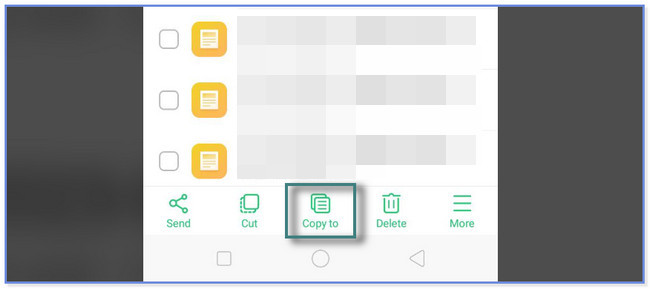
Schritt 3Gehen Sie zurück zur ersten Oberfläche des Dateimanagers und wählen Sie die aus SD Card. Suchen Sie das Telefonalbum, in dem Sie die Dokumente speichern möchten. Tippen Sie anschließend auf Pasta Schaltfläche unten in der App. Anschließend sehen Sie das Duplikat Ihrer Daten.
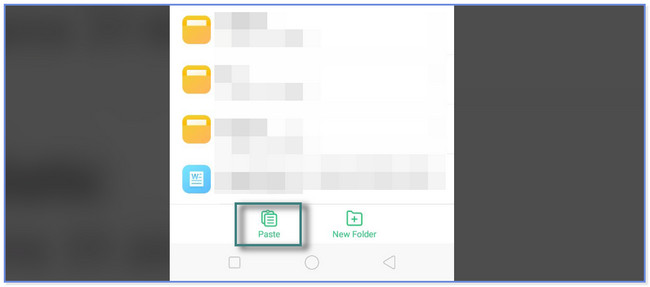
Einfaches Sichern und Wiederherstellen von Android-Daten auf Ihrem Computer.
- Einfaches Sichern und Wiederherstellen von Android-Daten auf Ihrem Computer.
- Zeigen Sie die Daten detailliert an, bevor Sie Daten aus Sicherungen wiederherstellen.
- Android-Telefon- und SD-Kartendaten selektiv sichern und wiederherstellen.
Teil 4. Android-Dokumentsicherung per E-Mail
Wussten Sie, dass Sie E-Mails zur Sicherung Ihrer Daten verwenden können? In diesem Prozess zeigen wir Ihnen ein Tutorial zum Sichern von Dokumenten mit einem Gmail-Konto. Das Backup wird anschließend direkt auf Ihrem Google Drive gespeichert.
Sichern Sie Android-Dokumente auf Google Drive, indem Sie die folgende Anleitung verwenden.
Schritt 1Tippen Sie in der App „Einstellungen“ Ihres Android-Telefons auf das Suchsymbol. Geben Sie danach ein Sichern und Wiederherstellen. Tippen Sie auf die Konto sichern Klicken Sie auf die Schaltfläche und geben Sie Ihre E-Mail-Adresse ein. Tippen Sie auf die Zurück Symbol und tippen Sie auf Sichern und Wiederherstellen. Tippen Sie auf die Neues Backup erstellen und wähle das Dokumente Sie möchten sichern.
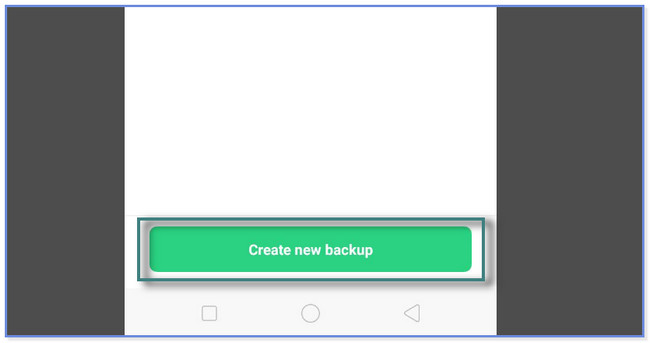
Schritt 2Bitte tippen Sie auf Start Backup Taste. Warten Sie, bis der Vorgang abgeschlossen ist, bevor Sie den Bildschirm verlassen.
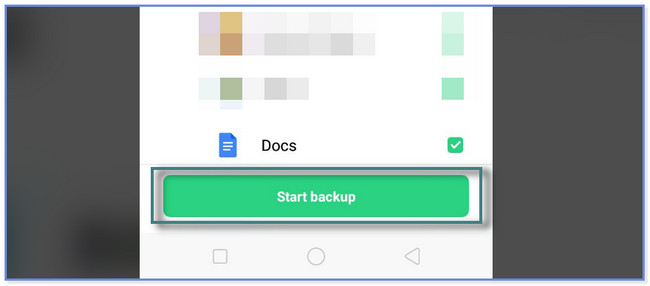
Teil 5. FAQs zur Android-Dokumentensicherung
1. Warum ist der Ordner „Eigene Dateien“ verschwunden?
In den meisten Fällen verschwinden einige Ordner auf Android-Telefonen durch versehentliches Löschen. Auch Virenbefall und Systemprobleme kommen als Ursache in Betracht. Um zu verhindern, dass sie verloren gehen, verwenden Sie die Methoden dieses Beitrags, um Ihre Dateien zu sichern. Sie können beispielsweise Wiederherstellungssoftware von Drittanbietern verwenden FoneLab Android Datenrettung, wenn Sie sie verloren haben.
2. Wie kann ich Samsung mit der Samsung Cloud sichern?
Samsung ist nur für Samsung-Benutzer verfügbar. Um Ihre Dateien zu sichern, gehen Sie bitte zu Einstellungen . Geben Sie in die Suchleiste ein Konten und Backup. Tippen Sie danach auf Backup-Daten Taste. Wählen Sie die Dokumente aus und tippen Sie auf Jetzt sichern .
Einfaches Sichern und Wiederherstellen von Android-Daten auf Ihrem Computer.
- Einfaches Sichern und Wiederherstellen von Android-Daten auf Ihrem Computer.
- Zeigen Sie die Daten detailliert an, bevor Sie Daten aus Sicherungen wiederherstellen.
- Android-Telefon- und SD-Kartendaten selektiv sichern und wiederherstellen.
Das Sichern von Dokumenten auf Android ist nicht so kompliziert, wie Sie denken. Dieser Beitrag stellt Ihnen 4 einfache Methoden vor, dies zu tun. Aber FoneLab Android Data Backup & Restore ist die effektivste. Es hilft Ihnen, mehrere Backups durchzuführen, ohne die vorherigen Backups zu überschreiben. Laden Sie die Software herunter, um es zu erleben.
